-
东芝笔记本重装系统,小编告诉你怎么重装东芝笔记本系统
- 2017-12-13 12:42:57 来源:windows10系统之家 作者:爱win10
在笔记本市场中,东芝笔记本是一个十分知名的日系品牌商。在笔记本制造方面,东芝具有十分鲜明的特色,使用使用该品牌笔记本的用户不再少数,但是即使再好的品牌出现故障的还是会有的,如果该品牌的电脑出现无法运行时,用户就会选择重装系统,下面,小编就给大家带来了重装东芝笔记本系统的教程。
玩网游的用户不可能对这款东芝笔记本不熟悉吧。这款笔记本师专门针对游戏发烧友而打造的影音游戏本,在游戏玩家群体中受到了一致的认可。加入了一些创新的设计,视觉上十分大气高端。绝对是游戏玩家的好帮手,但是游戏的操作会一定程度上导致电脑损耗,使得系统会出现问题,那么如何操作重装系统?下面,小编就来教大家重装东芝笔记本系统的具体操作。
东芝笔记本重装系统
首先我们把制作后的U盘启动盘插入电脑的USB插口,并在开机画面出现的时候按下快捷启动键“F12”,进入启动项窗口。

东芝笔记本系统软件图解1
启动项页面后,选择U盘启动,并按下回车键,确定执行。
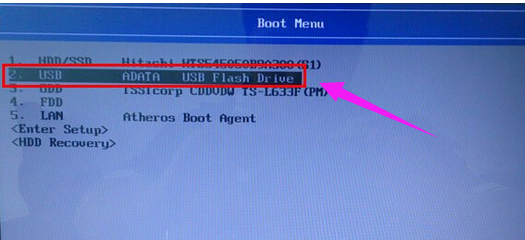
东芝系统软件图解2
进入到U盘装机大师主菜单界面后,选中“【03】启动Win8PE装机维护版(新机器)”。
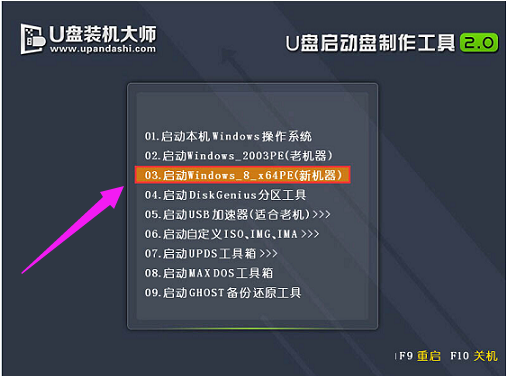
笔记本系统软件图解3
双击打开“PE一键装机”软件,这个时候软件会自动提取之前储存在GHO目录下的GHO文件,
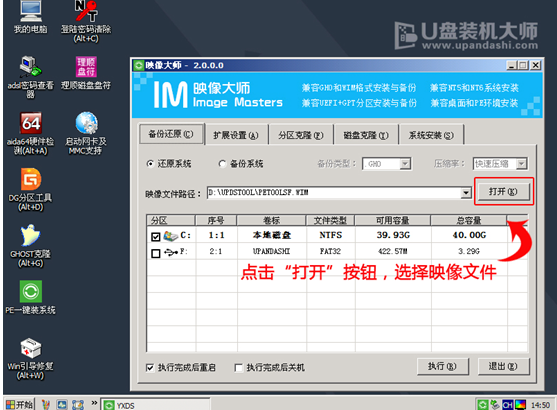
东芝笔记本系统软件图解4
当看到弹跳出的窗口后,直接点击“确定”就可以了。
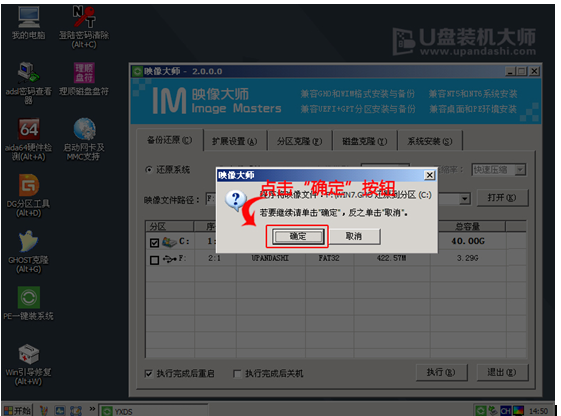
东芝系统软件图解5
系统会自动解压GHO文件,当看到页面中弹跳出窗口的时候,只需要点击“立即重启”就可以了。
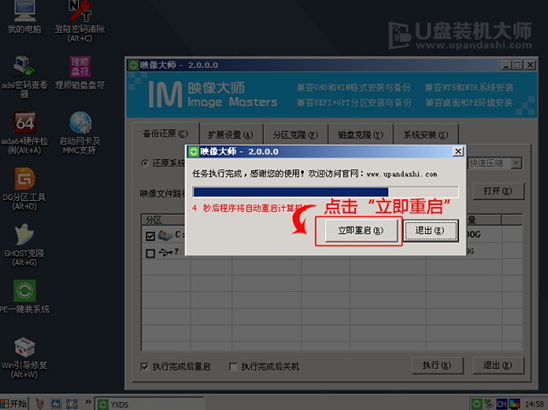
重装系统系统软件图解6
待到电脑重启的时候,就可以安全删除U盘了,系统便会自动安装win10系统,直到进入win10桌面就完成了。

重装系统系统软件图解7
以上就是重装东芝笔记本系统的操作流程了。
猜您喜欢
- 微星笔记本电脑如何重装系统..2023-04-12
- 系统win7电脑公司纯净版直接用硬盘安..2017-06-09
- 360一键装机,小编告诉你360一键装机..2018-03-10
- 索尼笔记本重装系统,小编告诉你索尼笔..2018-01-29
- 电脑重装系统怎么操作2022-04-08
- 韩博士,小编告诉你韩博士一键重装系统..2018-01-27
相关推荐
- 笔记本电脑重装系统50块贵吗.. 2023-03-01
- 电脑怎么重装系统步骤图解.. 2022-04-22
- 练习笔记本怎么重装系统 2019-05-30
- 没有U盘怎么给电脑重装系统教程.. 2022-12-29
- 手机一键重装电脑系统教程.. 2023-02-11
- 电脑怎么装机步骤 2022-11-23





 魔法猪一健重装系统win10
魔法猪一健重装系统win10
 装机吧重装系统win10
装机吧重装系统win10
 系统之家一键重装
系统之家一键重装
 小白重装win10
小白重装win10
 金山卫士v4.6正式版
金山卫士v4.6正式版 雨林木风ghost win10 x64专业版v201703
雨林木风ghost win10 x64专业版v201703 萝卜家园Ghost xp xp3 快速装机版 v1907
萝卜家园Ghost xp xp3 快速装机版 v1907 UltraISO软碟通 9.5.5.2960 简体中文注册版 (光盘映像文件工具)
UltraISO软碟通 9.5.5.2960 简体中文注册版 (光盘映像文件工具) 保护眼睛插件 v1.0.2免费版
保护眼睛插件 v1.0.2免费版 获取机器码小工具v1.0 绿色中文版 (自动获取机器码工具)
获取机器码小工具v1.0 绿色中文版 (自动获取机器码工具) 小白系统Ghos
小白系统Ghos Snagit v11.2
Snagit v11.2 深度技术ghos
深度技术ghos 直布购物助手
直布购物助手 深度技术Ghos
深度技术Ghos 深度技术ghos
深度技术ghos 深度技术 Gho
深度技术 Gho Picture Cuto
Picture Cuto Microsoft Ed
Microsoft Ed 深度技术ghos
深度技术ghos 搜狗五笔输入
搜狗五笔输入 粤公网安备 44130202001061号
粤公网安备 44130202001061号